Prerequisiti
Per accedere al VDS Windows, tramite computer con sistema operativo Windows, utilizza il cliente Desktop remoto già installato su pc.
Dovrai inserire l’utenza amministratrice del server:
- username: administrator;
- password: creata da te durante l’acquisto del servizio, nel campo account di gestione server. Ti ricordiamo che non è possibile recuperare e/o cambiare password di accesso per le macchine virtuali.
Come accedere al VDS Windows
Vai su Start del tuo computer e digita rdp. Ora scegli Connessione Desktop remoto:
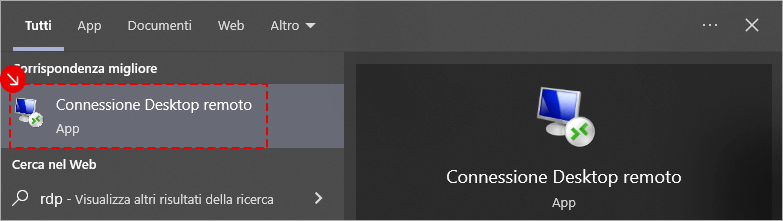.png/lang:it/rdp (1).png)
Si apre l’interfaccia Connessione Desktop remoto. Digita su Computer l’indirizzo IP primario del tuo VDS, ricevuto per email, e Connetti.
Dovrai confermare che la tua connessione remota è attendibile. Scegli Connetti per continuare. Se vuoi, seleziona la frase Non visualizzare più questo messaggio per le connessioni a questo computer, per non visualizzerai più questo messaggio di sicurezza:
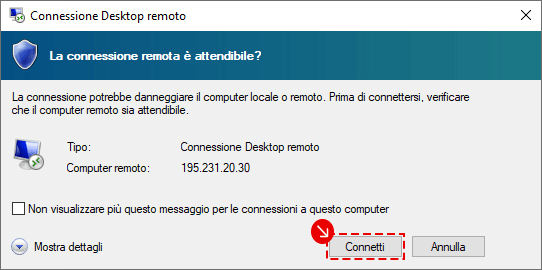.png/lang:it/win-rdp-02 (1).png)
Ora inserisci l’utenza amministratrice del server, username e password, e vai su Ok:
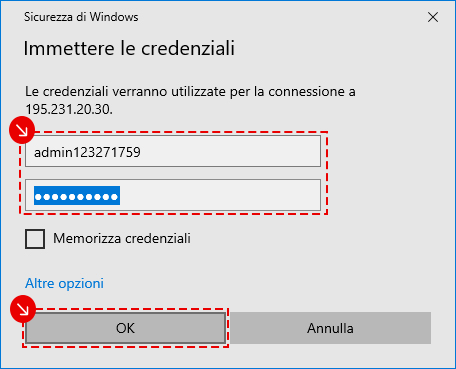.png/lang:it/win-rdp-03 (1).png)
Come chiudere una Connessione Desktop remoto
Metodo 1: proseguire l'esecuzione dei programmi e delle applicazioni nel VDS
Seleziona la X della barra in alto presente sulla schermata del VDS. Vedrai una finestra che chiede la conferma dell'operazione, scegli OK.
In alternativa, su Start del tuo computer digita Power, poi scegli Disconnect:
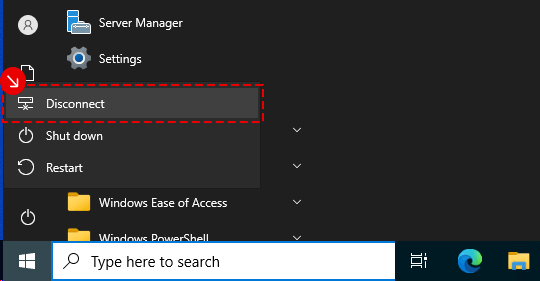.png/lang:it/disconnessione-start (1).png)
Metodo 2: ferma l'esecuzione dei programmi e delle applicazioni nel VDS
Su Start del tuo computer seleziona il profilo utente (nell'esempio adminxxxxxx) e scegli Sign out:
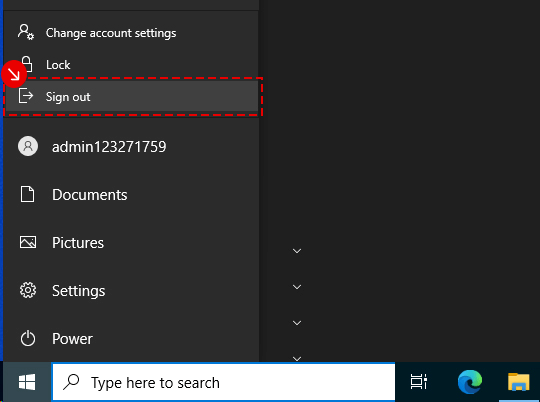.png/lang:it/disconnessione-sign-out (1).png)